illustrator使用技巧
软件: illustrator
以下是Illustrator的实用技巧总结,涵盖绘图、效率提升、色彩管理等多个方面,结合了多个来源的精华内容:
一、高效绘图与图形编辑
曲率工具与画笔保真度
使用曲率工具绘制不规则曲线(如科研机制图中的线粒体、豌豆示意图),并通过双击画笔工具调整保真度滑块,使曲线更平滑。
形状生成器与路径查找器
形状生成器:选中重叠图形后拖动鼠标,快速合并或分割形状,创建复杂几何图形。
路径查找器:通过联集、减去顶层等操作组合简单图形(如圆形+矩形生成花瓣形状)。
钢笔工具提速
绘制路径时,按Ctrl键切换为直接选择工具调整锚点,按Alt键将平滑点转为角点,提升矢量图形绘制流畅度。
二、效率提升技巧
动态符号与混合工具联动
将常用图形定义为动态符号,修改母体即可同步更新所有实例。
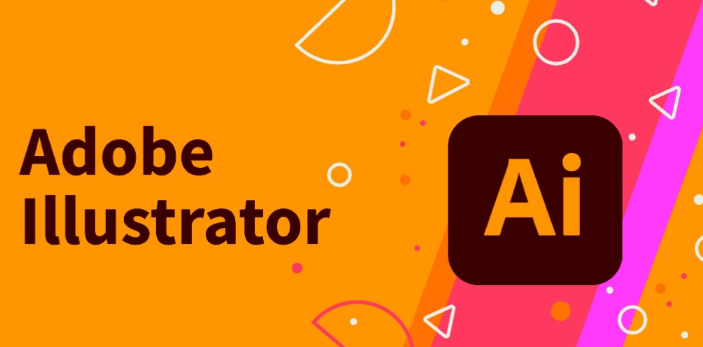
结合混合工具,沿路径均匀分布符号实例(如数据可视化节点),调整步数控制密度,大幅减少重复操作。
快捷键与动作面板
自定义快捷键(如Ctrl+D重复操作)优化工作流。
使用动作面板录制重复操作(如批量描边),一键自动执行。
波纹效果与粗糙化
绘制直线后应用“波纹效果”生成波浪线,或对圆形应用“粗糙化”快速创建爆炸、裂痕等动态效果。
三、色彩与样式管理
生成式再上色
输入色彩描述(如“赛博朋克霓虹”),AI自动生成配色方案,适用于品牌设计或季节主题切换。
色板与图形样式库
保存常用颜色到色板,跨项目复用以保持品牌一致性。
调用预设图形样式库(如3D效果、艺术效果),一键应用复杂样式。
四、创意效果与进阶应用
封套扭曲
通过“用变形建立”功能将图形扭曲为弧形、鱼形等立体效果,自定义扭曲参数增强视觉冲击力。
渐变网格
添加网格线并调整颜色过渡方向,绘制逼真水果或皮肤渐变效果。
文本到矢量图形
输入描述(如“复古太空图标”),AI生成可编辑矢量图形,加速创意迭代。
五、图层与文件管理
图层分组与锁定:合理命名图层并锁定非编辑部分,避免误操作。
清理未使用文件:定期删除冗余元素提升软件运行速度。
六、实战案例参考
科研绘图:用曲率工具绘制细胞结构,波纹工具模拟细菌形态。
品牌设计:结合动态符号与混合工具快速生成VI系统。
上面技巧可显著提升设计效率与作品质量,建议结合具体场景练习。更多细节可参考来源中的完整教程。
一、高效绘图与图形编辑
曲率工具与画笔保真度
使用曲率工具绘制不规则曲线(如科研机制图中的线粒体、豌豆示意图),并通过双击画笔工具调整保真度滑块,使曲线更平滑。
形状生成器与路径查找器
形状生成器:选中重叠图形后拖动鼠标,快速合并或分割形状,创建复杂几何图形。
路径查找器:通过联集、减去顶层等操作组合简单图形(如圆形+矩形生成花瓣形状)。
钢笔工具提速
绘制路径时,按Ctrl键切换为直接选择工具调整锚点,按Alt键将平滑点转为角点,提升矢量图形绘制流畅度。
二、效率提升技巧
动态符号与混合工具联动
将常用图形定义为动态符号,修改母体即可同步更新所有实例。
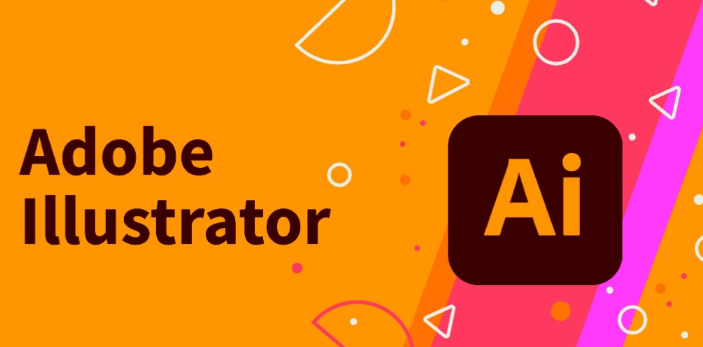
结合混合工具,沿路径均匀分布符号实例(如数据可视化节点),调整步数控制密度,大幅减少重复操作。
快捷键与动作面板
自定义快捷键(如Ctrl+D重复操作)优化工作流。
使用动作面板录制重复操作(如批量描边),一键自动执行。
波纹效果与粗糙化
绘制直线后应用“波纹效果”生成波浪线,或对圆形应用“粗糙化”快速创建爆炸、裂痕等动态效果。
三、色彩与样式管理
生成式再上色
输入色彩描述(如“赛博朋克霓虹”),AI自动生成配色方案,适用于品牌设计或季节主题切换。
色板与图形样式库
保存常用颜色到色板,跨项目复用以保持品牌一致性。
调用预设图形样式库(如3D效果、艺术效果),一键应用复杂样式。
四、创意效果与进阶应用
封套扭曲
通过“用变形建立”功能将图形扭曲为弧形、鱼形等立体效果,自定义扭曲参数增强视觉冲击力。
渐变网格
添加网格线并调整颜色过渡方向,绘制逼真水果或皮肤渐变效果。
文本到矢量图形
输入描述(如“复古太空图标”),AI生成可编辑矢量图形,加速创意迭代。
五、图层与文件管理
图层分组与锁定:合理命名图层并锁定非编辑部分,避免误操作。
清理未使用文件:定期删除冗余元素提升软件运行速度。
六、实战案例参考
科研绘图:用曲率工具绘制细胞结构,波纹工具模拟细菌形态。
品牌设计:结合动态符号与混合工具快速生成VI系统。
上面技巧可显著提升设计效率与作品质量,建议结合具体场景练习。更多细节可参考来源中的完整教程。











